Crusader Kings 3 вылетает и не запускается [ИСПРАВЛЕНО]
Опубликовано: 2022-10-19Подробное руководство по устранению сбоев Crusader Kings 3 в Windows 11, 10, 8, 7. Для получения полной информации прочитайте всю статью.
Вы любите играть в игры с мечами? Если да, то Crusader Kings 3 — отличный выбор для игры. Разработанная Paradox Development Studio и Lab42, игра довольно популярна среди пользователей ПК, а также получает множество откликов от людей по всему миру.
Несмотря на это, на нескольких игровых форумах были жалобы игроков на вылеты Crusader Kings 3 на ПК. Это очень расстраивает. Но, к счастью, есть несколько действенных решений, позволяющих избавиться от этого неудобства. В этом сообщении блога мы расскажем о лучших тактиках решения проблемы сбоев. Но прежде чем мы перейдем к советам и рекомендациям, давайте разберемся, «что вызывает сбой Crusader Kings 3».
Почему Crusader Kings 3 вылетает или не запускается?
Ниже приведены некоторые распространенные причины, по которым Crusader Kings 3 не открывается на ПК с Windows.
- Устаревшие, поврежденные или отсутствующие графические драйверы.
- Случайная и неожиданная ошибка игры.
- Поврежденные файлы игры.
- Использование старой версии игры.
- Аппаратные проблемы.
- Отсутствие разрешений и системных ресурсов.
Попробуйте эти решения, чтобы исправить сбой Crusader Kings 3 на ПК с Windows
Ниже перечислены несколько проверенных и испытанных обходных путей, которые вы можете использовать для устранения проблем с сбоем Crusader Kings 3 на ПК с Windows 11, 10. Однако вам не нужно использовать их все, просто двигайтесь вниз, пока не найдете лучшее решение для себя. Теперь, без лишних слов, давайте начнем!
Решение 1. Откройте игру из папки установки
Если вы сталкиваетесь со сбоями во время игры в высококачественные игры, это может произойти из-за совместимости. Открытие игры из папки установки может помочь вам решить проблему. Вот как это сделать:
Шаг 1: Откройте проводник .
Шаг 2: Затем нажмите « Этот компьютер » и выберите « Windows (C:) ».
Шаг 3: Запустите папку Program Files (x86). Затем нажмите Steam > Steamapps > общая папка > Crusader Kings 3 > двоичные файлы.
Шаг 4: После этого найдите ck3.exe в папке с двоичными файлами и дважды щелкните его, чтобы открыть игру.
Теперь проверьте, устранен ли сбой Crusader Kings 3. Если нет, то переходите к следующему исправлению.
Читайте также: Как исправить Teardown, продолжающий сбой, ПК с Windows
Решение 2. Обновите графический драйвер
Такие проблемы, как сбой игры, зависание или отсутствие запуска, в основном возникают, когда ваш графический драйвер поврежден или устарел. Поэтому важно время от времени обновлять драйверы, чтобы избежать проблем во время игры.
Вы можете обновить драйверы как вручную, так и автоматически. Ручной метод занимает немного времени и требует базовых знаний компьютера. Поэтому мы предлагаем использовать Bit Driver Updater для автоматического обновления системных драйверов в кратчайшие сроки.
Bit Driver Updater тщательно сканирует ваш компьютер на наличие сломанных, устаревших или проблемных драйверов, а затем также предоставляет новые драйверы. Инструмент предоставляет только протестированные и сертифицированные WHQL драйверы. Хотя бесплатная версия Bit Driver Updater работает хорошо, ее профессиональная версия требует всего 2 щелчка мыши, чтобы установить все последние обновления драйверов. Кроме того, профессиональная версия Bit Driver Updater поставляется с круглосуточной системой технической поддержки и 60-дневной гарантией полного возврата денег.
Чтобы использовать Bit Driver Updater, вам необходимо сначала загрузить его. Вы можете сделать это бесплатно с помощью кнопки, указанной ниже.
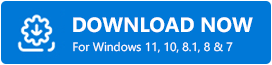
После загрузки дважды щелкните исполняемый файл и следуйте инструкциям по установке, чтобы успешно завершить установку. После установки программного обеспечения просто используйте описанную ниже процедуру для обновления драйверов таким образом.
Шаг 1: Запустите средство обновления битовых драйверов.
Шаг 2: Нажмите «Сканировать ». 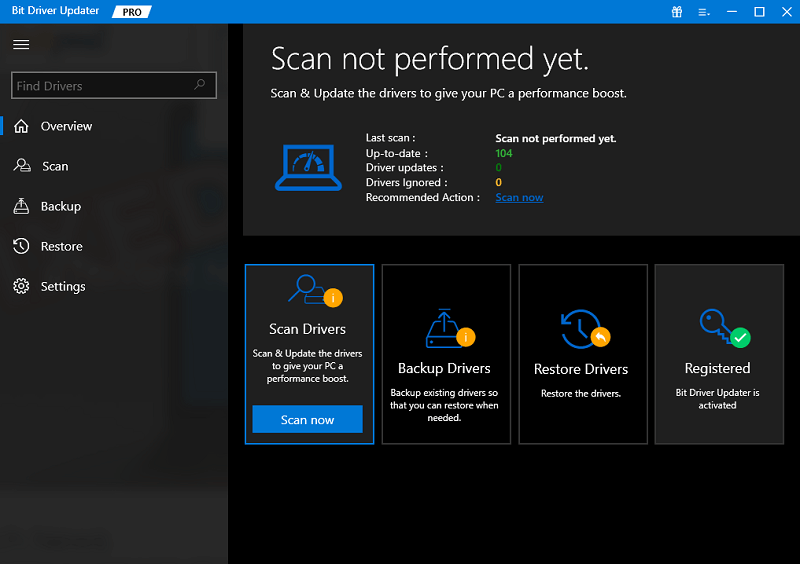

Шаг 3: Дождитесь завершения сканирования.
Шаг 4. В результатах сканирования найдите устаревший графический драйвер и нажмите кнопку «Обновить сейчас», показанную рядом с ним. И, если вы хотите установить другие обновления драйверов, включая графические драйверы, вам нужно вместо этого нажать кнопку «Обновить все». 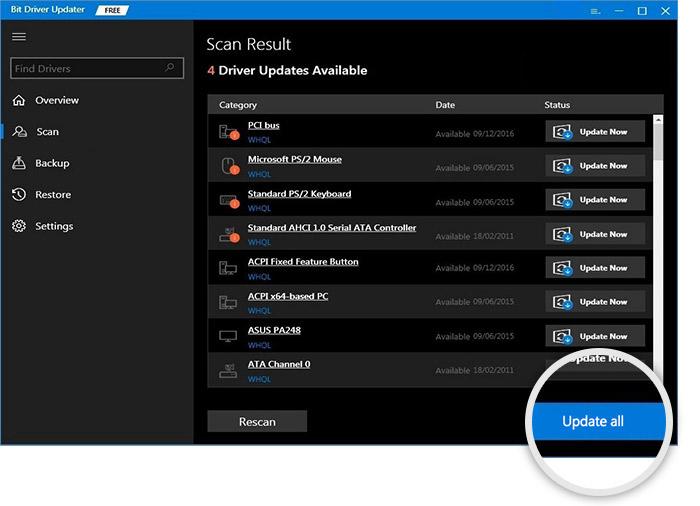
Однако для использования этой функции необходимо перейти на Pro-версию Bit Driver Updater.
После обновления устаревших графических драйверов перезагрузите систему, чтобы недавно установленные драйверы вступили в силу. После этого попробуйте снова открыть игру, чтобы увидеть, решена ли проблема. Приступайте к другим решениям, если Crusader Kings 3 вылетает или не запускается.
Читайте также: [Исправлено] COD: Авангард продолжает падать на ПК
Решение 3. Запустите игру в режиме администратора
Если вы сталкивались с регулярными сбоями во время игры в Crusader Kings 3, вам может помочь запуск игры в режиме администратора. Вы можете сделать то же самое, выполнив следующие действия:
Шаг 1: Найдите на рабочем столе ярлык Crusader Kings 3 и щелкните его правой кнопкой мыши.
Шаг 2: Выберите Свойства . 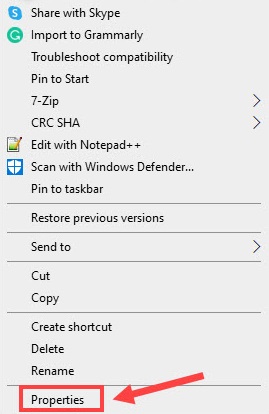
Шаг 3. Перейдите на вкладку « Совместимость » и установите флажок « Запустить эту программу от имени администратора» . 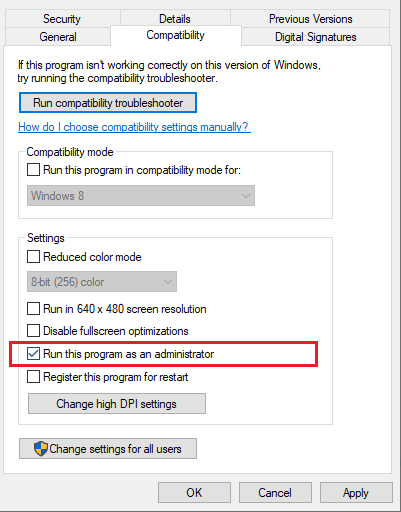
Шаг 4: Наконец, нажмите «Применить» и «ОК », чтобы сохранить новые изменения.
После этого запустите игру, чтобы проверить проблему. Если сбой Crusader Kings 3 по-прежнему остается таким же, как и раньше, попробуйте другое решение.
Читайте также: Как исправить сбой God of War на ПК с Windows
Решение 4. Проверьте файлы игры
Установленные игровые файлы в вашей системе — еще одна причина сбоя Crusaders Kings 3 на ПК. Когда эти файлы отсутствуют или повреждены, вы можете столкнуться со сбоями или проблемами с запуском игры во время игры. Чтобы решить эту проблему, вам нужно проверить целостность ваших файлов игры. Ниже показано, как это сделать:
Шаг 1: Запустите Steam Launcher и перейдите на вкладку «Библиотека», чтобы увидеть список всех игр, установленных на вашем ПК.
Шаг 2: Найдите и щелкните правой кнопкой мыши Crusader Kings 3. Затем щелкните Свойства , чтобы продолжить.
Шаг 3: Теперь выберите вкладку ЛОКАЛЬНЫЕ ФАЙЛЫ на левой панели.
Шаг 4: После этого нажмите «Проверить целостность файлов игры… ». 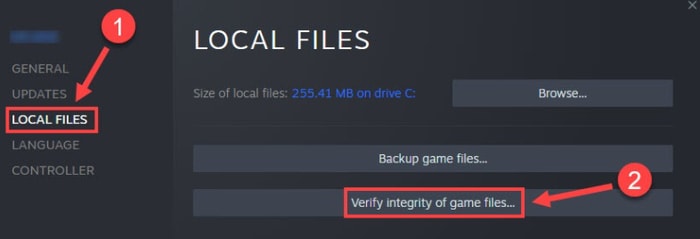
Наберитесь терпения и дождитесь завершения процесса проверки. Как только это будет сделано, перезагрузите систему. Запустите игру еще раз, чтобы проверить, исправлен ли сбой Crusader Kings 3 на ПК. Если нет, перейдите к последнему исправлению.
Читайте также: Как исправить сбой Dread Hunger в Windows
Решение 5. Переустановите игру
Если из приведенных выше предложений ничего не помогло, попробуйте удалить, а затем переустановить игру. Это поможет вам исправить множество проблем, включая сбой игры. Вот как исправить сбой Crusader Kings 3 на ПК с помощью этой тактики.
Шаг 1: Нажмите клавишу Windows на клавиатуре и найдите приложение Crusader Kings 3.
Шаг 2: Щелкните правой кнопкой мыши по игре и выберите «Удалить».
Шаг 3: Когда появится окно, снова нажмите «Удалить».
Шаг 4: После этого используйте команду Windows + E, чтобы открыть проводник.
Шаг 5: Дважды нажмите «Документы», а затем «Paradox Interactive».
Шаг 6: Теперь удалите всю папку Crusader Kings 3.
Шаг 7: Посетите официальный веб-сайт игры или свою игровую платформу, например Steam, чтобы снова загрузить и установить игру.
После установки перезапустите игру на своем ПК, чтобы проверить проблему. Это должно решить проблему «Crusader Kings 3 не запускается».
Читайте также: Как исправить сбой Starcraft 2 в Windows
Сбой Crusader Kings 3 на ПК с Windows: ИСПРАВЛЕНО
Мы надеемся, что теперь вы можете наслаждаться лучшим игровым процессом. Вышеупомянутые были некоторые из возможных обходных путей, которые можно рассмотреть, чтобы исправить сбой Crusader Kings 3 в Windows 11, 10 или более ранних версиях.
Не стесняйтесь оставлять свои вопросы, сомнения или дополнительные предложения в панели комментариев ниже. Если вы найдете это руководство по устранению неполадок полезным и хотите узнать больше о технологиях и технических проблемах, подпишитесь на нашу рассылку новостей. Кроме того, вы можете подписаться на нас в Facebook, Twitter, Instagram и Pinterest.
